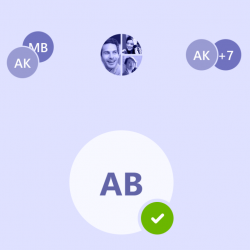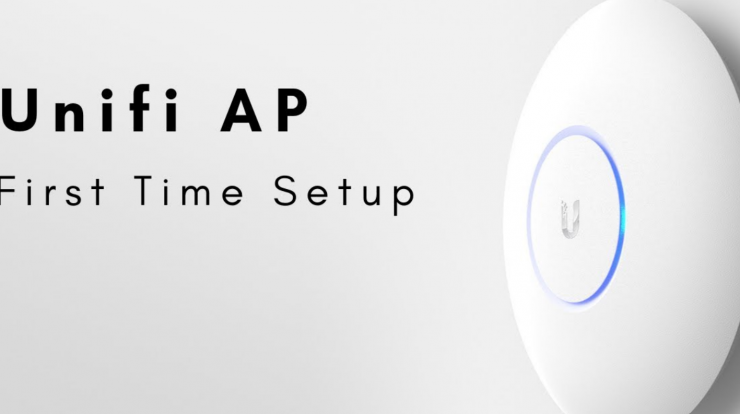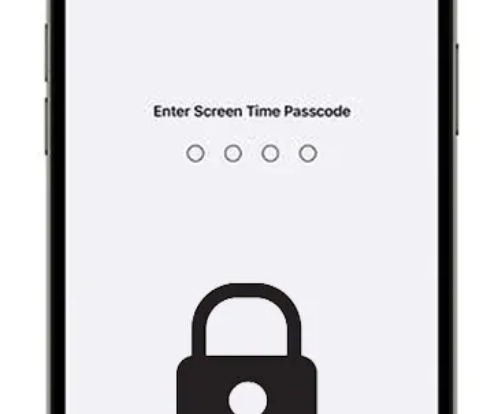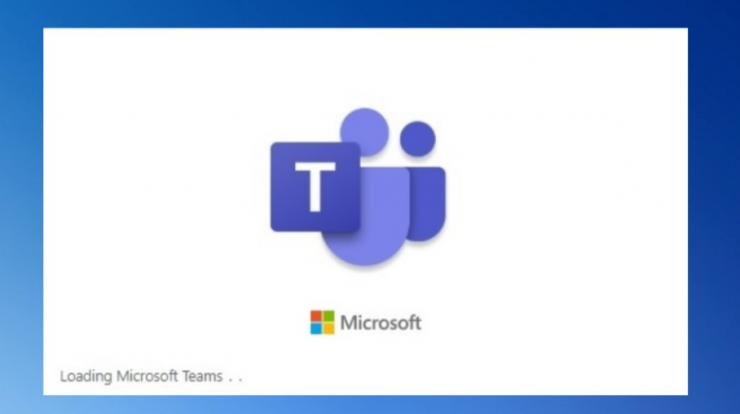
Cara Membuat Ruang Room di Microsoft Teams – Rapat online fungsional memungkinkan pengguna membuat rapat yang dapat diikuti oleh siapa saja saat mereka sedang berlangsung. Rapat tidak terikat pada seseorang yang selalu hadir atau pada satu pengguna tertentu.
Microsoft Teams dapat melakukan rapat online dengan secara sangat baik. Hal ini memungkinkan pengguna untuk menjadwalkan rapat terlebih dahulu dan setelah rapat aktif atau telah dimulai, siapa pun dapat bergabung atau keluar. Rapat tidak berakhir berdasarkan jumlah peserta.
Cara Membuat Ruang Room di Microsoft Teams
Ruang kerja Microsoft Teams
Rapat biasanya diadakan untuk tujuan tertentu. Tetapi biasanya rapat online membuka lebih banyak kemungkinan yaitu semua orang di ruang rapat sama namun siapa pun dapat pindah ke rapat yang berbeda atau kembali ke rapat.
Microsoft Teams memiliki fitur yang disebut ruang kerja grup. Rapat baru tidak harus dibuat. Sebagai gantinya, pengguna beralih di antara ruang virtual ini saat melakukan panggilan yang sama.
Baca : Masalah Microsoft Teams Tidak Bisa Join Meeting
Buat ruang kerja grup Microsoft Teams
Ruang kerja grup Microsoft Teams tersedia untuk semua pengguna pada versi aplikasi gratis dan berbayar. Kini fitur Microsoft teams telah hadir dan tersedia di desktop dan masih dalam versi beta. Untuk membuat ruang kerja grup di Microsoft Teams, ikuti langkah-langkah di bawah ini. Aktifkan fitur eksperimental di Microsoft Teams.
- Mulai rapat.
- Klik ikon Room Breakout.
- Pilih berapa banyak ruang yang ingin Anda buat.
- Pilih bagaimana saja cara peserta akan ditugaskan ke sebuah room nantinya.
- Klik Buat.
- Ruangan akan terdaftar di panel di sebelah kanan.
- Anda dapat memindahkan peserta ke ruangan jika Anda telah memanggil rapat.
- Klik tombol tutup di sebelahnya untuk menutup room.
- Aktifkan fitur eksperimental
Ruang kerja grup dalam pratinjau sehingga Anda harus mengaktifkan fitur eksperimental di Microsoft Teams untuk menggunakannya. Dengan begitu pengguna lain perlu mengaktifkan fitur eksperimental sehingga mereka dapat menggunakannya untuk pindah ke ruangan.
- Buka Microsoft Teams.
- Klik ikon profil Anda di kanan atas.
- Pilih Pengaturan dari menu.
- Aktifkan opsi ‘Aktifkan pengalaman rapat baru’.
- Mulai ulang aplikasi Microsoft Teams.
Cara Membuat Ruang Room di Microsoft Teams Ruang kerja kelompok dikaitkan dengan rapat. Semua ruangan yang dibuat di bawahnya akan ditutup secara otomatis saat rapat berakhir. Ruang istirahat sangat bagus untuk saat rapat yang lebih besar perlu dipecah menjadi rapat yang lebih kecil tetapi peserta mungkin perlu kembali atau berpindah di antara diskusi. Alih-alih berulang kali mengakhiri dan bergabung dengan rapat, gerakan di antara mereka mulus.
Baca : Suara Microsoft Teams Tidak Keluar
Cara menggunakan Breakout Room
Di sebelah kanan ikon Rekam akan ada fitur “Breakout Room”. Untuk mengatur beberapa opsi yang tersedia klik Breakout Room. Setelah diklik, pop-up akan muncul dengan tiga opsi berikut: tetapkan secara otomatis: zoom akan secara acak menetapkan peserta di sejumlah ruang yang tersedia. Tetapkan terlebih dahulu peserta dan hal lainnya sesuai dengan keinginan tuan rumah.
Karena tuan rumah dapat menentukan siapa pesertanya dan ruang pertemuan mana yang sesuai. Biarkan peserta memilih ruang yang diinginkan. Hal ini membuat peserta memilih ruang rapat mana yang akan mereka kunjungi. Jika anda memilih opsi “tetapkan secara manual”, maka akan terlihat seperti di bawah ini Cara Membuat Ruang Room di Microsoft Teams.
Saat anda mengklik “tetapkan”, anda dapat membuat beberapa ruangan dan menentukan peserta mana yang akan bergabung dengannya. Anda juga dapat menentukan durasi setiap chat room dan mengaktifkan countdown sebagai penanda sebelum chat room ditutup. Selama sesi ruang obrolan, Anda dapat mengirim pesan atau berbagi informasi dengan semua peserta secara bersamaan Cara Membuat Ruang Room di Microsoft Teams.
Untuk melakukannya, Anda cukup memilih opsi “Broadcast Message to All” lalu tuliskan pesan apa yang ingin Anda bagikan, lalu klik tombol “Broadcast”. Anda cukup memilih opsi “Tutup Ruang” untuk menutup ruang obrolan apabila Anda ingin menyelesaikan sesi pertemuan di setiap ruang. Nantinya, semua peserta dari setiap chat room dapat memilih apakah ingin bergabung kembali ke sesi rapat atau keluar dari panggilan Zoom.
Baca : Cara Membuat Undangan Digital Wedding
Cara Menjadwalkan Rapat di Microsoft Teams
Rapat online biasanya diadakan untuk tujuan tertentu, tetapi rapat online membuka lebih banyak kemungkinan yaitu, semua orang online dan berada di ruang rapat yang sama tetapi semua orang dapat berpindah rapat ataupun kembali ke rapat.
Microsoft Teams ini memiliki fitur ruang kerja kelompok. Ruangan ini pada dasarnya adalah ruangan virtual yang disiapkan untuk pertemuan online. Rapat baru tidak harus dibuat. Sebagai gantinya, pengguna dapat beralih di antara ruang virtual ini saat melakukan panggilan serupa. Ruang kerja kelompok adalah cara untuk memisahkan penerima rapat menjadi rapat mini, baik secara acak atau dengan mengaturnya sendiri. Ini sangat berguna dalam kelas online, program perusahaan, rapat dewan untuk pembubaran komite, dan retret organisasi dengan rilis curah pendapat.